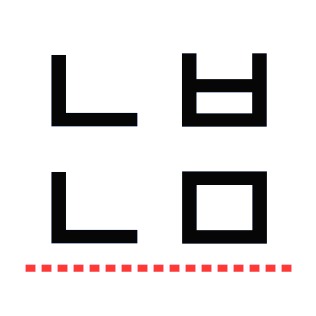티스토리 뷰
안녕하세요 늘보나무입니다!
미라캐스트라고 아시나요? TV나 빔프로젝터를 무선으로 연결해주는 장치중 가성비 방법으로 알려진 것이 바로 미라캐스트입니다. 가격에 비해 괜찮은 성능을 내주기 때문에 많이 이용하시는데요, 오늘은 그중 요즘 많이 팔리고 있는 제품인 NEXT 네트워크사의 MTV-340 4K 무선미러링 동글에 대한 리뷰를 해보겠습니다..
사용목적
집에 있는 더함 65인치 TV와 제 갤럭시노트10+ 를 삼성덱스 (Samsung DeX) 를 통해 무선으로 연결하고 싶어서였습니다.
더함 TV에도 스크린캐스트 Screencast 라는 미라캐스트 사용 앱이 있습니다만, 2.4GHz 대역으로만 구동되는 탓에 영상이 끊기는 더함 TV의 한계가 있다고 생각했고, 그덕에 동영상을 볼때 끊어짐이나 특유의 깍두기 화면이 연출 되는등 사용에 불편함이 있었습니다. 반응속도도 느렸구요.
이 제품이 마음에 들었던 점은 미라캐스트를 5GHz 대역에서 더 빠른 속도로 오고 갈 수 있다는 점이었습니다. 끊김이 어느정도 있더라도 충분히 봐줄만한 퀄이 나올거라고 기대했습니다.
구입
쿠팡에서 38,400원 주고 구입했습니다. 이런 제품이 로켓배송이 되니 저녁에 주문해 새벽에 받을수 있더군요.
좋으면서도 무서운 세상입니다...
언박싱
깔끔한 박스가 보기 좋습니다.


박스를 풀면 아래와 같이 제품이 구성되어 있습니다.
- 미라캐스트 동글 NEXT MTV340-4K 본체
- USB to MicroUSB 케이블 : 본체에 전원을 공급해 줄 수 있도록 하는 케이블
- HDMI 연장 케이블 : 미라캐스트 연결시 단자가 협소할 경우 사용하면 유용합니다.
- NEXT-MTV340-4K 매뉴얼

매뉴얼은 볼 것도 없이 간단하다고 생각했지만, 나중에 보니 매뉴얼이 부실해 보였습니다.

사용방법
1. 먼저 미라캐스트 동글을 남는 HDMI 포트에 연결해 줍니다.
2. USB 케이블을 미라캐스트에 있는 마이크로USB 단자에 연결해요. 그렇게 5V 전원 공급이 됩니다. 아래 사진을 보시면 이해가 빠르실 겁니다.

3. HDMI 입력 포트로 전환합니다.
그러면 아래와 같은 화면이 뜨게 됩니다. 이렇게 되면 미라캐스트는 접속을 할 준비를 끝낸것입니다.

4. 그 뒤, 휴대폰과 미러링을 하고 싶으면 Smart View를, 삼성 덱스를 실행하고 싶으면 삼성 덱스를 실행시켜서 제품과 미러링을 합니다.
삼성 덱스와 연결 관련한 자세한 안내는 제가 쓴 후기 seoulsalee.tistory.com/296 을 참조하시거나,
[후기] 더함 TV와 갤럭시 덱스로 업무용/가정용 컴퓨터 만들기
안녕하세요 늘보나무입니다! 오늘은 저희 집에 있는 더함 65인치 TV와 제가 가지고 있는 삼성 갤럭시노트10+(이하 노트10)를 삼성 덱스(Samsung DeX)로 연결해 컴퓨터로 활용해본 후기를 적어보겠습니
seoulsalee.tistory.com
미러링 관련해서는 seoulsalee.tistory.com/92 을 참조해주세요.
더함 65인치 스마트TV N651UHD 스마트폰을 연결하자 - 미라캐스트 미러링 사용하기
안녕하세요 늘보나무입니다! 오늘은 더함 65인치 스마트TV N651UHD 의 미라캐스트 활용법에 대해 살펴보도록 하겠습니다. 많은 분들이 미라캐스트에 대해 많이 아시지만 사용하면서 이런 부분은
seoulsalee.tistory.com
문제 - 해상도 변경이 불가하다!
화면은 연결되었는데, 심각한 문제가 발생했습니다. 더함 65인치 TV가 해상도가 3840*2160인데, 미라캐스트 동글은 4096*2160으로 인식을 합니다. 그래서 화면은 아래와 같이 나옵니다. 이때 사진을 찍은게 없어서 느낌적인 느낌을 설명해 드리면 이렇습니다. 화면이 거의 4:3 처럼 나오게 됩니다.

이것을 조정하지 못한다면 문제가 있는것이라고 느껴져 제조사 쪽에 전화를 걸어 해상도 조정에 관한 문제를 문의합니다.
센터 : 본 제품은 해상도 조정을 하지 못합니다. 무선 제품은 연결쪽 디바이스에서 해상도를 조정해 줘야 합니다.
늘보나무 : 하지만, 무선 디바이스들은 대부분 해상도 조정을 하지 못합니다.
센터 : 그렇다고 하더라도 본 제품에는해상도를 조정하는 기능이 탑재되어 있지 않습니다.
늘보나무 : ...
해상도를 조정하는 것이 없다면, 나중에 다른 제품에 연결할때도 호환성 측면에서 문제가 있을것으로 생각됩니다.
그래서, 저는 제품을 아쉽지만 반품했습니다.
왜냐하면, 경쟁사의 다른 제품 (기능적으로나 생김새나 많이 비슷해보이는데...) 에서는 해상도 조정 기능이 있는것을 발견했기 때문입니다. 충분히 펌웨어 업데이트 같은것으로 넣어줄 수 있는 기능인것 같은데 왜그러나 모르겠어요. youtu.be/YAFQNgCqUv8
그래서 코시의 CK2036WL 을 새로 구입합니다.
이것에 대한 리뷰도 조만간 올리겠습니다.

결론
- 저에게는 안맞는 기기였습니다.
- 같이 패키징 되어있는 마이크로 USB케이블로의 품질이 별로 안좋아보였습니다. 이것으로 인해 전원공급이 딸리는 상황이 되기도 해 화면의 깜빡거림이 있기도 했습니다.
- 케이블을 바꿔 다시 시도해 보기도 하였으나 결론은 마찬가지였습니다.
- 이것은 더함 TV와 궁합이 안맞는 것일 수도 있습니다.
- 이후, 다른 미라캐스트 기기들을 테스트해보고 싶어졌습니다.
늘보나무였습니다!
'애플과 안드로이드사이' 카테고리의 다른 글
| 아이패드 미니5 1년 사용기 - 만족도 최고 컨텐츠 소비도구 (0) | 2021.02.20 |
|---|---|
| 구글 교육용 G Suite for Education 무제한 끝낸다 - 전망과 대안 (2) | 2021.02.18 |
| [후기] 클럽하우스 일주일 사용기 : SNS의 미래? 인싸들의 미래? (0) | 2021.02.18 |
| 안드로이드오토 '아이나비 에어' 베타서비스 개시 (0) | 2021.02.09 |
| 빔프로젝터 PC 노트북 무선 연결 미러링 방법 3가지 (0) | 2021.02.01 |